Windows Server Insider Preview 18985 で Server Core App Compatibility Feature on Demand を試しました。
参考にしたドキュメントは、Server Core App Compatibility Feature on Demand (FOD)にあります。
Windows Server Insider Preview 18985 は、仮想マシンにインストールしました。
FOD が入っていないと、mmc などは実行できません。

Server Core App Compatibility Feature on Demand (FOD)に基づいて、インストールします。
FOD のメディアは、仮想マシンにマウント済みです。
IE のインストーラーも入ってます。

別ウィンドウで、PowerShell を起動して、インストールを実行します。



よーく見ると、再起動が必要ということなので、

再起動します。
再起動後です。よく見るとログオン/サインイン用のコマンドプロンプトウィンドウ、枠の色が変わっています。

では、追加された GUI コマンドを見ていきましょう。同じ機能の Windows Admin Center (Preview 1909) の画面も貼って対比します。
※Microsoft 管理コンソール (mmc.exe)とフェールオーバー クラスター マネージャー (CluAdmin.msc)は、割愛します。悪しからずご了承ください。
イベントビューアー (Eventvwr.msc)

Windows Admin Center のイベントビューアーは下記の通り。

パフォーマンスモニター (PerfMon.exe)

Windows Admin Center は、パフォーマンスモニターが見当たらないので、概要のほうが近いかな。

リソースモニター (Resmon.exe)

Windows Admin Center は、リソースモニターが見当たらないので、概要のほうが近いかな。

デバイスマネージャー (Devmgmt.msc)

Windows Admin Center のデバイスは下記の通り

ファイルエクスプローラー (Explorer.exe)
こちら、個人的には地味にうれしいw

ちなみに、フォルダーのプロパティは、下記に三つだけです。



Windows Admin Center のファイルは下記の通り。
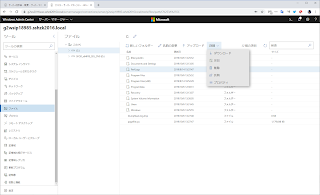
Windows PowerShell ISE (Powershell_ISE.exe)
もともと PowerShell は、使えます。PowerShell に加えて、編集機能も欲しい、ということなんでしょう。

Windows Admin Center は、PowerShell ISE はなくて、PowerShell を貼っておきます.

ディスク管理 (Diskmgmt.msc)

Windows Admin Center の記憶域は下記の通り。

参考にしたドキュメントは、Server Core App Compatibility Feature on Demand (FOD)にあります。
Windows Server Insider Preview 18985 は、仮想マシンにインストールしました。
FOD が入っていないと、mmc などは実行できません。

Server Core App Compatibility Feature on Demand (FOD)に基づいて、インストールします。
FOD のメディアは、仮想マシンにマウント済みです。
IE のインストーラーも入ってます。

別ウィンドウで、PowerShell を起動して、インストールを実行します。



よーく見ると、再起動が必要ということなので、

再起動します。
再起動後です。よく見るとログオン/サインイン用のコマンドプロンプトウィンドウ、枠の色が変わっています。

では、追加された GUI コマンドを見ていきましょう。同じ機能の Windows Admin Center (Preview 1909) の画面も貼って対比します。
※Microsoft 管理コンソール (mmc.exe)とフェールオーバー クラスター マネージャー (CluAdmin.msc)は、割愛します。悪しからずご了承ください。
イベントビューアー (Eventvwr.msc)

Windows Admin Center のイベントビューアーは下記の通り。

パフォーマンスモニター (PerfMon.exe)

Windows Admin Center は、パフォーマンスモニターが見当たらないので、概要のほうが近いかな。

リソースモニター (Resmon.exe)

Windows Admin Center は、リソースモニターが見当たらないので、概要のほうが近いかな。

デバイスマネージャー (Devmgmt.msc)

Windows Admin Center のデバイスは下記の通り

ファイルエクスプローラー (Explorer.exe)
こちら、個人的には地味にうれしいw

ちなみに、フォルダーのプロパティは、下記に三つだけです。



Windows Admin Center のファイルは下記の通り。
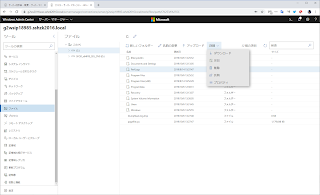
Windows PowerShell ISE (Powershell_ISE.exe)
もともと PowerShell は、使えます。PowerShell に加えて、編集機能も欲しい、ということなんでしょう。

Windows Admin Center は、PowerShell ISE はなくて、PowerShell を貼っておきます.

ディスク管理 (Diskmgmt.msc)

Windows Admin Center の記憶域は下記の通り。

0 件のコメント:
コメントを投稿